
Cada uno de nosotros se ha encontrado con una situación en la que ha necesitado «particionar» el disco duro de un ordenador. Si no lo sabes exactamente, una partición es una división en un único disco físico para almacenar información.
Esto significa que tener varias particiones es lo mismo que tener varios discos duros, pero en el mismo disco duro físico, cada uno con un sistema de archivos diferente, por lo que funcionan de forma distinta.
Esto se suele hacer para agrupar los datos por categorías, por ejemplo, las carpetas de trabajo están en una partición, los archivos multimedia en otra y los programas pueden estar instalados en la unidad del sistema.
También puedes leer: ¿Deseas Clonar Un Clonar Disco Duro? Estos Son Los Softwares Recomendados
10 Mejores Programas Para Particionar Un Disco Duro
Las particiones del disco duro también se utilizan para empezar desde cero con el sistema operativo en uso, y para los usuarios avanzados, para hacer espacio para otro sistema operativo para ejecutar varios sistemas operativos en dos o tres instancias, ya que esto no es posible sin particionar el disco duro o SSD.
De hecho, la partición efectiva del disco duro es una consideración extremadamente importante para tu ordenador. Por lo tanto, si deseas tener una herramienta de gestión profesional (crear, eliminar, formatear, redimensionar, ocultar, etc.) sin pérdida de datos y de forma segura.
Se puede utilizar el mejor software de gestión de particiones disponible en la actualidad. Así que en este post, queremos presentarte los programas con las mejores características de partición del disco duro tanto para Windows como para Mac.
Para que pueda utilizar un software de partición de disco duro completo en su ordenador y que sea absolutamente eficaz, hemos recopilado una lista de los mejores programas o herramientas que puede utilizar para este propósito. Por ello, a continuación hemos enumerado las principales características de cada una de ellas:
1. Stellar Partition Manager

Se trata de un programa exclusivo para macOS X que permite a todos los usuarios crear y redimensionar particiones en el HD de Macintosh.
Stellar Partition Manager también te permite crear, eliminar o redimensionar una unidad USB de arranque basada en un volumen de arranque.
Otras características
Aparte del disco de arranque, también puede utilizar este software para hacer todas las actividades de partición en SSD o disco duro externo. Entre otras características notables de este software de gestión de particiones, destacamos que proporciona las herramientas necesarias para crear una nueva partición en Mac.
También puede redimensionar la partición NTFS de un disco externo, redimensionar y optimizar el espacio libre en el disco duro de macOS, y modificar o eliminar particiones existentes. Los sistemas de archivos compatibles son HFS, NTFS, FAT y ex-FAT.
2. EaseUS Partition Master

A continuación, te recomendamos este software, que sólo es compatible con Windows Server y tiene dos versiones:
Una es gratuita y la otra es la versión PRO, que cuesta 39,99 dólares y permite migrar el sistema operativo a un nuevo disco duro o SSD.
Ahora, si hablamos de este programa en su conjunto y destacamos las características más beneficiosas de la versión gratuita.
Otras características
Dispone de varias opciones que permiten crear, formatear, redimensionar, mover, dividir, fusionar, copiar, limpiar, verificar y descubrir de forma muy sencilla. Además, admite un disco duro con una capacidad máxima de 8 terabytes.
En este sentido, EaseUS Partition Master tiene herramientas que pueden recuperar particiones perdidas o eliminadas, tiene línea de comandos y alternativas para convertir sistemas MBR a GPT. Además, es comercial y tiene una interfaz gráfica totalmente intuitiva. También permite convertir FAT a NTFS, base a lógica y viceversa.
3. Paragon Partition Manager Free Edition
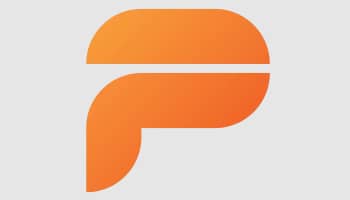
Otro programa gratuito especializado en la gestión de particiones del disco duro es Paragon Partition Manager, que soporta varias versiones de Windows, desde Windows XP hasta Windows 8, tanto para archivos FAT, FAT32 y NTFS como para Apple HFS+.
Además, es un asistente inteligente y fiable que asigna de forma óptima el espacio extra simplemente moviendo, ampliando o reduciendo las particiones creadas. De este modo, puedes organizar y optimizar tu disco duro con cuadros de diálogo para crear, ampliar, formatear y eliminar.
Otras características
Por otro lado, se considera un gran asistente de transferencia de archivos que puede exportar varias carpetas y documentos importantes de una partición a otro disco local e incluso guardarlos en un disco compacto en situaciones de emergencia.
La interfaz es fácil de usar y muy intuitiva con vistas predefinidas. También es compatible con el hardware y el software común, la configuración GPT/UEFI y convierte los volúmenes HFS a NTFS y viceversa sin necesidad de reformatear.
4. MiniTool Partition Wizard Home Edition

Es un programa con versión gratuita y de pago que ofrece grandes prestaciones para crear y gestionar particiones en el disco duro de tu ordenador.
Es compatible con las versiones de Windows desde XP hasta Windows 8 y cuenta con herramientas de alta gama.
Además de crear, editar, formatear y borrar, puede migrar su sistema operativo a otro disco duro o SDD (completamente gratis). También puede arreglar los problemas del registro de arranque maestro (MBR) y restaurar toda la información de las versiones anteriores.
Por otra parte, puede utilizar este programa para alinear la partición SSD, comprobar a fondo el sistema de archivos, clonar el disco y convertir MBR a GTP.
Por lo tanto, es considerado como el mejor y más reconocido gestor de discos ya que tiene muchas características avanzadas y se ofrece de forma gratuita. Lo mejor es que puede ser utilizado por cualquier usuario sin conocimientos profesionales en este campo debido a su interfaz extremadamente fácil de usar.
5. iPartition

Otra gran alternativa para los usuarios de Mac es iPartition, que se considera una herramienta completa para tratar las particiones de disco en los ordenadores.
En primer lugar, ciertamente maneja bien las tareas relacionadas con la partición del disco duro.
Puedes utilizarlo para crear, ampliar o reducir cualquier partición en Mac o incluso en PC, ya que tiene una notable compatibilidad (también es compatible con Windows). En general, iPartition tiene la capacidad de redimensionar los volúmenes de BootCamp para evitar la corrupción del arranque.
Además, este software es compatible con sistemas de archivos como NTFS, HFS y FAR. HFS puede convertir un sistema de archivos que distingue entre mayúsculas y minúsculas en un sistema de archivos normal. También ofrece la posibilidad de tomar huellas dactilares sin reformatear y operaciones inteligentes para discos Mac.
6. GParted

Es un programa de código abierto muy potente que es compatible con Windows, macOS X y Linux. Así, permite a todos los usuarios crear, eliminar, mover, copiar y redimensionar las particiones del disco duro.
Además, admite varios sistemas de archivos, como ext2, ext3 y ext4, así como NTFS, FAT16 y FAT32. Teniendo en cuenta que es uno de los programas más populares del mundo para hacer este tipo de cosas en los ordenadores.
Otras características
También puede crear una tabla y activar o desactivar los indicadores de partición. Sorprendentemente, para instalar este programa en Windows o macOS X, es necesario utilizar la herramienta, o más concretamente su versión llamada «GParted Live«, que hay que descargar en formato ISO para ponerla en un CD o unidad USB.
La interfaz de usuario puede parecer muy complicada al principio, por lo que muchos inexpertos no utilizan GParted y recurren a otra aplicación de este tipo.
7. Aomei Partition Assistant Home Edition

Aomei Partition Assistant Home Edition es ideal para las últimas versiones del sistema operativo Windows y soporta los sistemas de archivos más populares como FAT32, NTF, EXT2, EXT3, etc.
Con este gestor de particiones altamente competente, puede utilizar las funciones básicas y avanzadas para realizar todas las operaciones necesarias de partición del disco duro, ya sea la creación de discos de arranque, la conversión de particiones de MBR a GPT o la copia de particiones.
Y todo ello sin el riesgo de perder ninguno de los datos almacenados en él. Con Aomei Partition Assistant Home Edition, también puedes particionar discos duros, SSD y unidades USB. Es una herramienta muy eficaz para mover el espacio libre entre particiones o convertir discos duros normales en discos dinámicos (o viceversa).
8. Wondershare Disk Manager
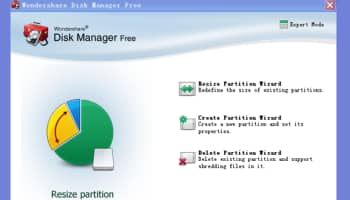
Aunque se trata de una sencilla opción de gestión de particiones de disco en el ordenador, los expertos la recomiendan por su buen rendimiento.
Para empezar, el Wondershare Disk Manager sólo es compatible con Windows XP, Vista y Windows 7. En cuanto a la interfaz, este programa ofrece una plataforma muy simple y fácil que no es difícil de usar.
Otras características
En este sentido, es una aplicación que puede considerarse potente para crear, formatear, borrar, redimensionar, copiar y otras operaciones interesantes en los discos duros de los ordenadores.
Tiene dos modos de uso («Maestro» y «Experto») y sus funciones principales se reducen a tres botones «Crear partición», «Eliminar partición» y «Redimensionar partición».
Permiten realizar diversas operaciones con la máxima sencillez. Puede utilizarlo para instalar un nuevo sistema operativo, ampliar o reducir el espacio en disco de una determinada partición del programa y mucho más.
9. Active@ Partition Manager
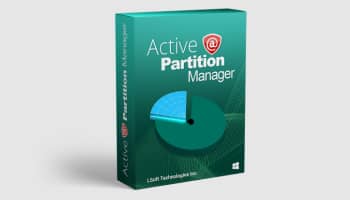
Por último, te recomendamos este gestor de particiones de disco que es compatible con los servidores de Windows 2003, 2008, 2012 y 2016, así como con Windows Vista, XP, 7, 8 y 10.
Aunque no es el programa más completo de la lista, es una buena opción porque detecta volúmenes de partición formateados, tiene la capacidad de crear un disco lógico, modifica y sincroniza fácilmente los sectores de arranque FAT y convierte MBR a GPT o GPT a MBR.
Otras características
Además, Active@ Partition Manager permite deshacer cambios en el esquema de particiones, formatear una unidad flash a NTFS y crear particiones FAT32 de más de 32 GB o incluso de hasta 1 TB.
Por otro lado, asigna y modifica los atributos, permite ver las propiedades de las particiones y los atributos adicionales e incluso permite crear múltiples particiones en una unidad flash USB.
Utilizando cualquiera de los programas descritos en este post, puedes hacer un particionado muy eficiente de tu ordenador. Lo único que tienes que hacer es elegir el que más te convenga o te parezca la mejor opción, y descargarlo en tu ordenador desde una de las webs oficiales.
¿Por qué debería utilizar un software o programa de partición de disco duro?
Un software o programa de calidad para particionar el disco duro es una herramienta indispensable para cualquier aficionado a la informática, ya que le permite organizar los datos de su ordenador o portátil en categorías.
Por ejemplo, puedes guardar tu trabajo en una partición, las fotos, la música y los archivos multimedia en otra, y los programas importantes (como los de clonación) pueden instalarse de forma segura en la C (unidad del sistema).
Si quieres ejecutar 2 o 3 sistemas operativos (por ejemplo, Linux, Windows y Mac) en el mismo ordenador, tienes que particionar la unidad en particiones más pequeñas, ya sea un disco duro normal o un SSD.
Últimos detalles
En resumen, si quieres ampliar o reducir tu partición de Windows/sistema o fusionar 2 particiones para conseguir más espacio para la última temporada de True Detective en 4K, puedes encontrar un software gratuito para particionar el disco duro.
Aparte de las opciones de doble y triple arranque, particionar el disco duro es una buena idea, especialmente si se trata de un disco duro mecánico clásico, por dos razones principales: en primer lugar, mejora el rendimiento (el tiempo de acceso) y, en segundo lugar, minimiza el riesgo de perder archivos importantes.
También puedes leer: 7 Mejores Programas Para Recuperar Archivos De Disco Duro
Me llamo Javier Chirinos y soy un apasionado de la tecnología. Desde que tengo uso de razón me aficioné a los ordenadores y los videojuegos y esa afición terminó en un trabajo.
Llevo más de 15 años publicando sobre tecnología y gadgets en Internet, especialmente en mundobytes.com
También soy experto en comunicación y marketing online y tengo conocimientos en desarrollo en WordPress.